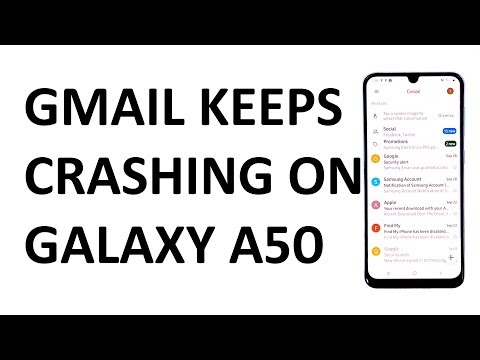
Contente
O Facebook às vezes pode encontrar problemas. Neste artigo de solução de problemas, mostraremos como lidar com problemas gerais do Facebook no Galaxy A90.
Antes de prosseguirmos, gostaríamos de lembrar que, se estiver procurando soluções para seu próprio problema com o #Android, você pode entrar em contato conosco usando o link fornecido na parte inferior desta página. Ao descrever seu problema, seja o mais detalhado possível para que possamos localizar facilmente uma solução relevante. Se puder, inclua as mensagens de erro exatas que está recebendo para nos dar uma ideia por onde começar. Se você já tentou algumas etapas de solução de problemas antes de nos enviar um e-mail, certifique-se de mencioná-las para que possamos ignorá-las em nossas respostas.
Como consertar problemas do Galaxy A90 no Facebook. O Facebook parou ou continua travando
Você está tendo problemas com o Facebook em seu Galaxy A90? Aprenda o que fazer seguindo nossas sugestões abaixo.
Solução de problemas nº 1 do Galaxy A90 com o Facebook: verifique se há soluções online
O Facebook no Android não é um aplicativo perfeito e pode encontrar problemas de vez em quando. Se você acha que tem problemas com o Facebook em seu Galaxy A90, a primeira coisa que você precisa fazer é ver se há um erro ou código que aparece. Os erros oferecem pistas para corrigir um problema. Se o aplicativo do Facebook mostrar algo como uma mensagem quando você fizer algo específico, anote. Em seguida, tente fazer uma pesquisa rápida no Google sobre esse código ou mensagem exata para ver se há uma solução que você pode fazer.
A maioria dos bugs do Facebook desaparece por conta própria. Em alguns casos, problemas de servidor podem fazer com que o aplicativo do Facebook aja lentamente ou pare de carregar. Tente verificar as últimas notícias sobre o Facebook para ver se há alguma interrupção em andamento. Se houver um problema declarado ou conhecido no servidor, o que você precisa fazer é simplesmente esperar até que os desenvolvedores encontrem uma solução.
Solução de problemas nº 2 do Galaxy A90 do Facebook: reinicie o Facebook
Às vezes, reiniciar um aplicativo é uma maneira simples de corrigir um problema. Se você está tendo problemas com o Facebook no Galaxy A90, uma das primeiras coisas que você pode fazer é forçar o fechamento do aplicativo. Isso elimina bugs menores e temporários que podem ter se desenvolvido com o tempo. Existem duas maneiras de fechar qualquer aplicativo em seu dispositivo. Abaixo estão as maneiras de fazer cada um deles.
- Na tela, toque na tecla programável Apps recentes (aquela com três linhas verticais à esquerda do botão Home).
- Assim que a tela Aplicativos recentes for exibida, deslize para a esquerda ou direita para procurar o aplicativo Configurações. Ele deve estar aqui se você conseguiu executá-lo anteriormente. Em seguida, deslize para cima no aplicativo para fechá-lo. Isso deve forçar o fechamento. Se não estiver lá, basta tocar no aplicativo Fechar todos para reiniciar todos os aplicativos.
Outra forma de forçar o fechamento de um aplicativo é esta:
- Abra o aplicativo Configurações.
- Toque em Apps.
- Toque no ícone Mais configurações (ícone de três pontos, canto superior direito).
- Toque em Mostrar aplicativos do sistema.
- Localize e toque em Configurações do app.
- Toque em Forçar parada.
Solução de problemas do Galaxy A90 no Facebook nº 3: atualize o Facebook
Se o seu aplicativo do Facebook não estiver executando a versão mais recente neste momento, a próxima coisa boa a fazer é garantir que você o atualize. Por padrão, o Facebook está configurado para baixar e instalar atualizações por conta própria. No entanto, você pode verificar manualmente se há novas atualizações no aplicativo Play Store. Veja como:
- Abra o app Play Store.
- Toque no ícone Mais configurações (no canto superior esquerdo).
- Toque em Meus apps e jogos.
- Toque no botão Atualizar tudo.
Solução de problemas do Galaxy A90 no Facebook nº 4: execute uma reinicialização suave
Se você continuar a ter problemas com o Facebook no Galaxy A90 neste momento, a próxima etapa é reiniciar o dispositivo. Isso deve limpar o sistema e possivelmente eliminar o bug também. Para fazer isso, simplesmente pressione e segure os botões liga / desliga e diminuir volume por cerca de 10 segundos. Assim que o telefone for reiniciado, solte os botões. Isso geralmente é eficaz para limpar bugs que se desenvolvem quando um sistema é deixado em execução por algum tempo. Sugerimos que você reinicie seu Galaxy A90 usando esse método pelo menos uma vez por semana para diminuir as chances de bugs.
Para alguns Galaxy Galaxy A90, pode haver uma maneira ligeiramente diferente de chegar ao mesmo método. Veja como:
- Pressione e segure os botões Liga / Desliga + Diminuir Volume por aproximadamente 10 segundos ou até que o dispositivo seja reiniciado. Aguarde alguns segundos para que a tela Modo de inicialização de manutenção seja exibida.
- Na tela Modo de inicialização de manutenção, selecione Inicialização normal.Você pode usar os botões de volume para percorrer as opções disponíveis e o botão inferior esquerdo (abaixo dos botões de volume) para selecionar. Aguarde até 90 segundos para que a redefinição seja concluída.
Solução de problemas do Galaxy A90 no Facebook nº 5: limpar o cache do Facebook
Limpar o cache de um aplicativo com problema é outra etapa básica de solução de problemas que você pode realizar nessa situação. Aprenda como fazer isso abaixo.
- Abra o aplicativo Configurações.
- Toque em Apps.
- Toque no ícone Mais configurações (ícone de três pontos, canto superior direito).
- Toque em Mostrar aplicativos do sistema.
- Encontre e toque em aplicativo do Facebook.
- Toque em Armazenamento.
- Toque no botão Limpar cache.
- Reinicie o telefone e verifique o problema.
Correção de problemas do Galaxy A90 com o Facebook nº 6: redefina ou reinstale o Facebook
Se os problemas do Facebook permanecerem em seu Galaxy A90, você deve seguir a etapa anterior com a limpeza dos dados do aplicativo. Isso irá redefinir o aplicativo para seus padrões. Veja como:
- Abra o aplicativo Configurações.
- Toque em Apps.
- Toque no ícone Mais configurações (ícone de três pontos, canto superior direito).
- Toque em Mostrar aplicativos do sistema.
- Encontre e toque em aplicativo do Facebook.
- Toque em Armazenamento.
- Toque no botão Limpar dados.
- Reinicie o telefone e verifique o problema.
Correção de problemas do Galaxy A90 com o Facebook nº 7: verifique o Facebook no modo de segurança
Se o Facebook fizer parte do pacote do aplicativo pré-instalado, o que significa que ele veio com o software original, você pode tentar inicializar o dispositivo no modo de segurança. Neste modo, todos os aplicativos de terceiros, aqueles adicionados após a configuração do dispositivo pela primeira vez, serão bloqueados. Isso significa que se o Facebook funciona normalmente no modo de segurança, um aplicativo de terceiros deve estar interferindo nele. Para inicializar no modo de segurança:
- Pressione e segure o botão Liga / Desliga até que a janela Desligar apareça e depois solte.
- Toque e segure Desligar até que o prompt do modo de segurança apareça e depois solte.
- Para confirmar, toque em Modo de segurança.
- O processo pode levar até 30 segundos para ser concluído.
- Na reinicialização, “Modo de segurança” aparece no canto inferior esquerdo da tela inicial.
Lembre-se de que os aplicativos de terceiros estão desabilitados neste modo, portanto, o que você pode usar são os aplicativos pré-instalados. Se o Facebook funciona no modo de segurança, isso significa que o problema é devido a um aplicativo ruim. Desinstale o aplicativo que você instalou recentemente e veja se isso o corrigirá. Se o problema persistir, use o processo de eliminação para identificar o aplicativo não autorizado. Veja como:
- Inicialize no modo de segurança.
- Verifique o problema.
- Depois de confirmar que a culpa é de um aplicativo de terceiros, você pode começar a desinstalar os aplicativos individualmente. Sugerimos que você comece com os mais recentes adicionados.
- Depois de desinstalar um aplicativo, reinicie o telefone no modo normal e verifique o problema.
- Se o seu Galaxy A90 ainda estiver com problemas, repita as etapas 1-4.
Correção de problemas no Facebook do Galaxy A90 nº 8: atualize o cache do sistema
O Android depende de um conjunto de arquivos temporários chamados cache do sistema para carregar aplicativos rapidamente. Se esse cache for corrompido ou desatualizado, um dispositivo pode atrasar repentinamente, congelar ou mostrar sinais de desempenho lento. Em outras ocasiões, falhas incomuns podem ocorrer, bem como o desempenho geral do sistema também pode ser afetado. Para garantir que seu A90 tenha um bom cache de sistema, sugerimos que você o limpe uma vez a cada poucos meses. Veja como fazer:
- Desligue o dispositivo.
- Pressione e segure a tecla Aumentar volume e a tecla Bixby e, em seguida, pressione e segure a tecla Liga / Desliga.
- Quando o logotipo verde do Android for exibido, solte todas as teclas (‘Instalando atualização do sistema’ será exibido por cerca de 30 a 60 segundos antes de mostrar as opções do menu de recuperação do sistema Android).
- Pressione a tecla Diminuir volume várias vezes para destacar "limpar partição de cache".
- Pressione o botão liga / desliga para selecionar.
- Pressione a tecla Diminuir volume até que "sim" seja destacado e pressione o botão Liga / Desliga.
- Quando a partição do cache de limpeza estiver concluída, “Reinicializar o sistema agora” é destacado.
- Pressione a tecla Power para reiniciar o dispositivo.
Solução de problemas do Galaxy A90 no Facebook nº 9: redefinição de fábrica
A etapa final que você pode tentar neste caso é a redefinição de fábrica. Você pode considerar fazer esta etapa se nenhuma das sugestões acima não ajudar. Não há garantia de que esta etapa de solução de problemas ajudará. A redefinição de fábrica geralmente é um incômodo para a maioria das pessoas, pois você retornará todas as configurações do software aos padrões. Se você concorda com isso, vá em frente. Lembre-se de fazer backup de seus dados pessoais antes de fazer qualquer um dos métodos para limpar seu telefone.
Abaixo estão as duas maneiras de redefinir as configurações de fábrica do Galaxy A90:
Método 1: Como reinicializar o hardware no Samsung Galaxy A90 por meio do menu de configurações
Esta é a maneira mais fácil de limpar seu Galaxy A90. tudo o que você precisa fazer é acessar o menu Configurações e seguir as etapas abaixo. Recomendamos este método se você não tiver problemas para acessar Configurações.
- Crie um backup de seus dados pessoais e remova sua conta do Google.
- Abra o aplicativo Configurações.
- Role e toque em Gerenciamento geral.
- Toque em Redefinir.
- Selecione Restaurar dados de fábrica a partir das opções fornecidas.
- Leia as informações e toque em Reiniciar para continuar.
- Toque em Excluir tudo para confirmar a ação.
Método 2: Como reinicializar o hardware no Samsung Galaxy A90 usando botões de hardware
Se o seu caso é que o telefone não está inicializando, ou inicializa, mas o menu Configurações está inacessível, este método pode ser útil. Primeiro, você precisa inicializar o dispositivo no modo de recuperação. Depois de acessar a recuperação com sucesso, é o momento em que você começa o procedimento de redefinição mestre adequado. Podem ser necessárias algumas tentativas antes de acessar o Recovery, então seja paciente e tente novamente.
- Se possível, crie um backup de seus dados pessoais com antecedência. Se o seu problema o impede de fazer isso, simplesmente pule esta etapa.
- Além disso, você deseja ter certeza de remover sua conta do Google. Se o seu problema o impede de fazer isso, simplesmente pule esta etapa.
- Desligue o dispositivo. Isso é importante. Se você não conseguir desligá-lo, nunca será possível inicializar no modo de recuperação. Se você não conseguir desligar o dispositivo regularmente com o botão liga / desliga, espere até que a bateria do telefone se esgote. Em seguida, carregue o telefone por 30 minutos antes de inicializar no modo de recuperação.
- Pressione e segure o botão Aumentar volume e o botão Bixby ao mesmo tempo.
- Enquanto mantém pressionadas as teclas Aumentar volume e Bixby, pressione e segure o botão Liga / Desliga.
- O menu da tela de recuperação aparecerá agora. Ao ver isso, solte os botões.
- Use o botão Diminuir volume até destacar ‘Wipe data / factory reset.’
- Pressione o botão liga / desliga para selecionar ‘Wipe data / factory reset.’
- Use Diminuir volume para destacar Sim.
- Pressione o botão Liga / Desliga para confirmar a redefinição de fábrica.
Se você for um dos usuários que encontrou um problema com seu dispositivo, informe-nos. Oferecemos soluções para problemas relacionados ao Android gratuitamente, portanto, se você tiver um problema com o seu dispositivo Android, basta preencher o pequeno questionário em esse link e tentaremos publicar nossas respostas nos próximos posts. Não podemos garantir uma resposta rápida, portanto, se o seu problema for urgente, encontre outra maneira de resolvê-lo.
Se você achar esta postagem útil, por favor, ajude-nos espalhando a palavra para seus amigos. TheDroidGuy também tem presença em redes sociais, então você pode querer interagir com nossa comunidade em nossas páginas do Facebook e Google+.


